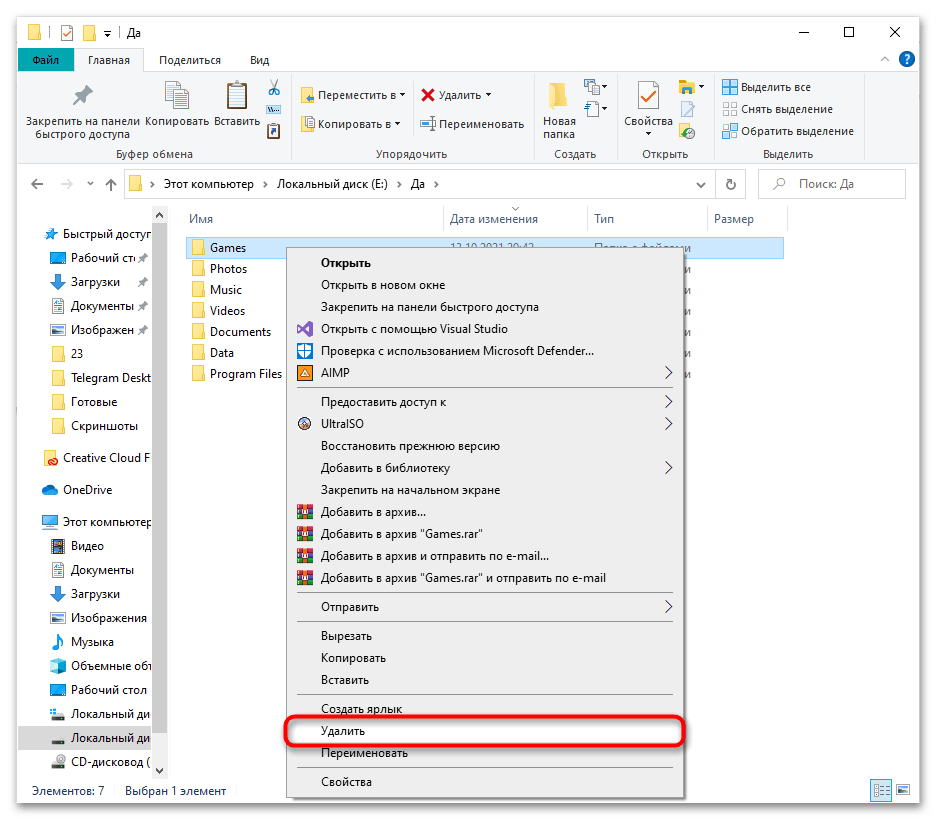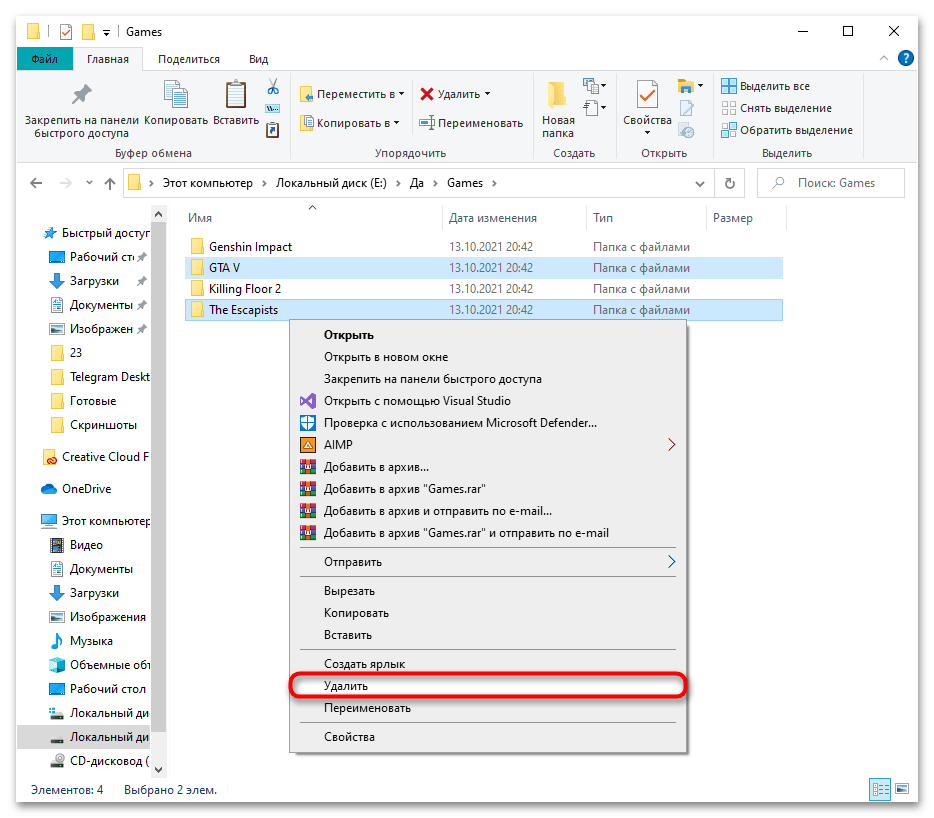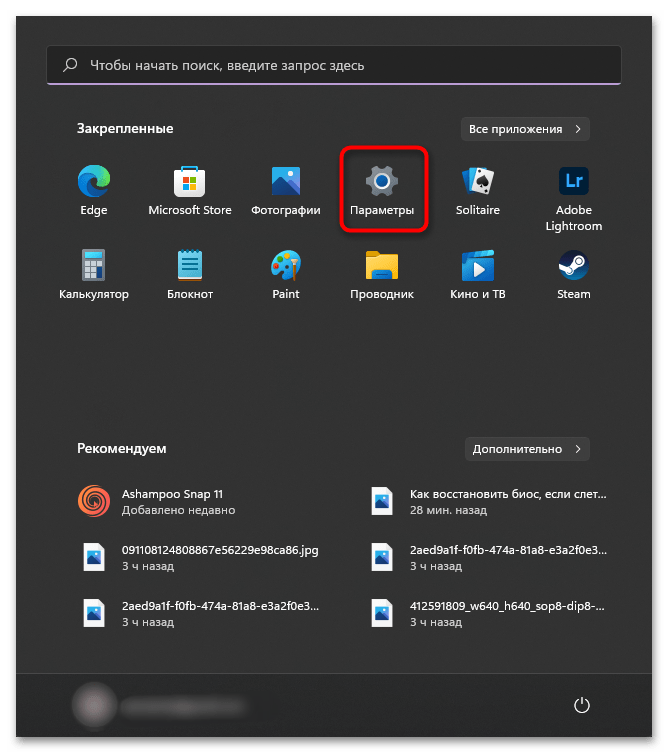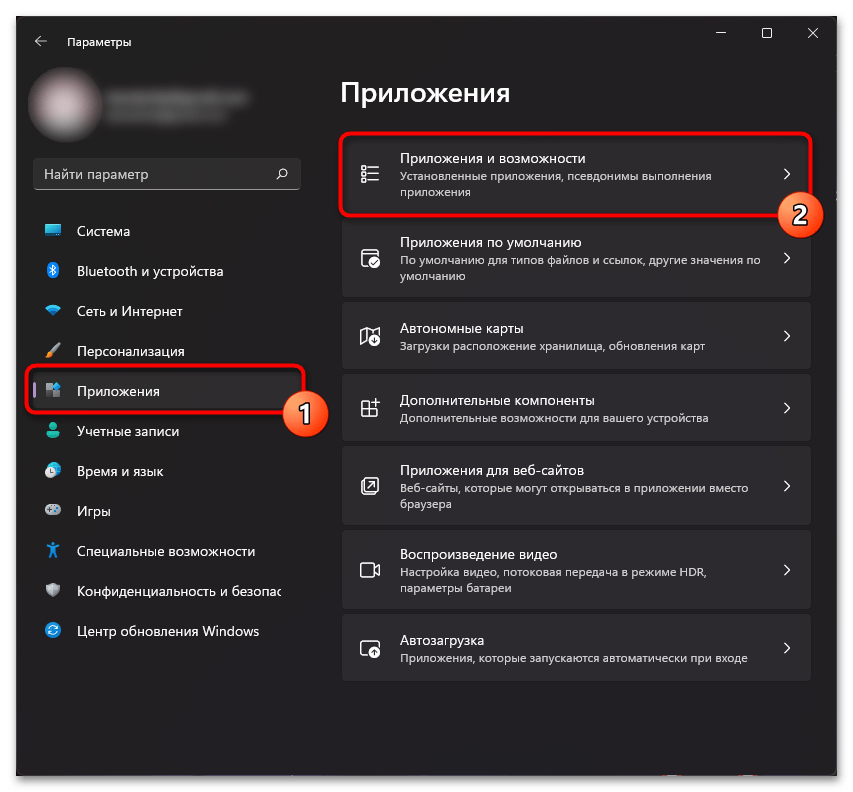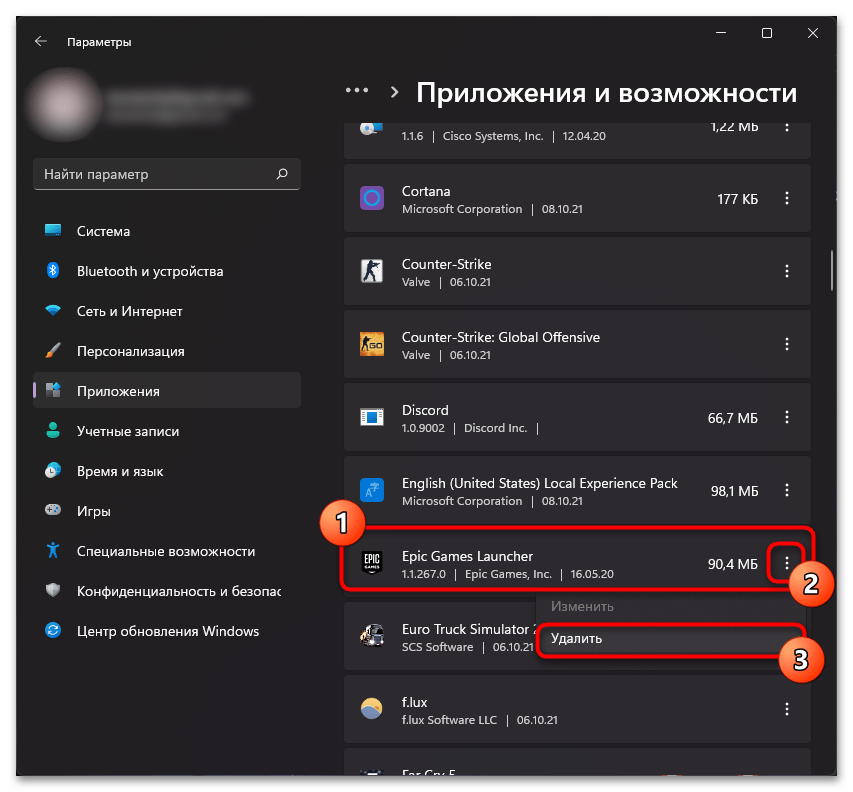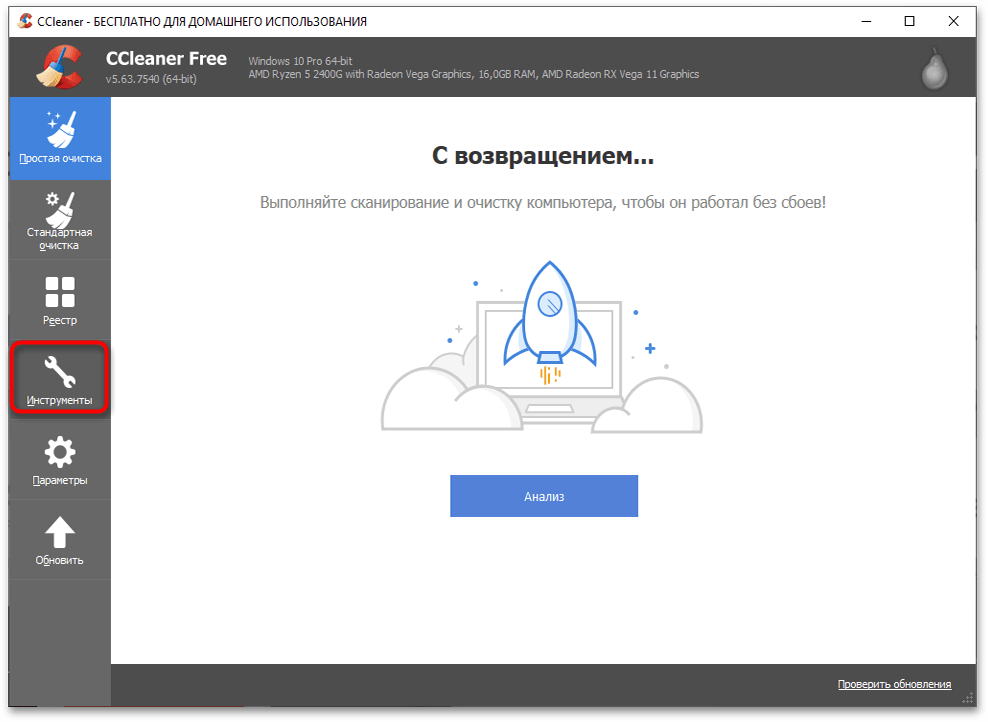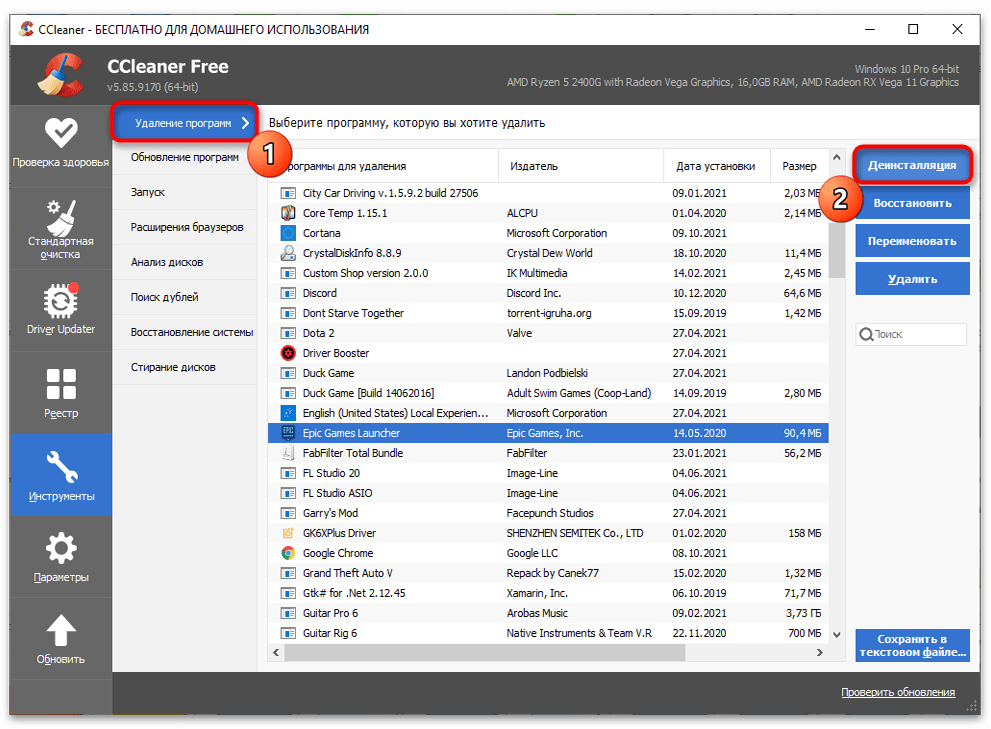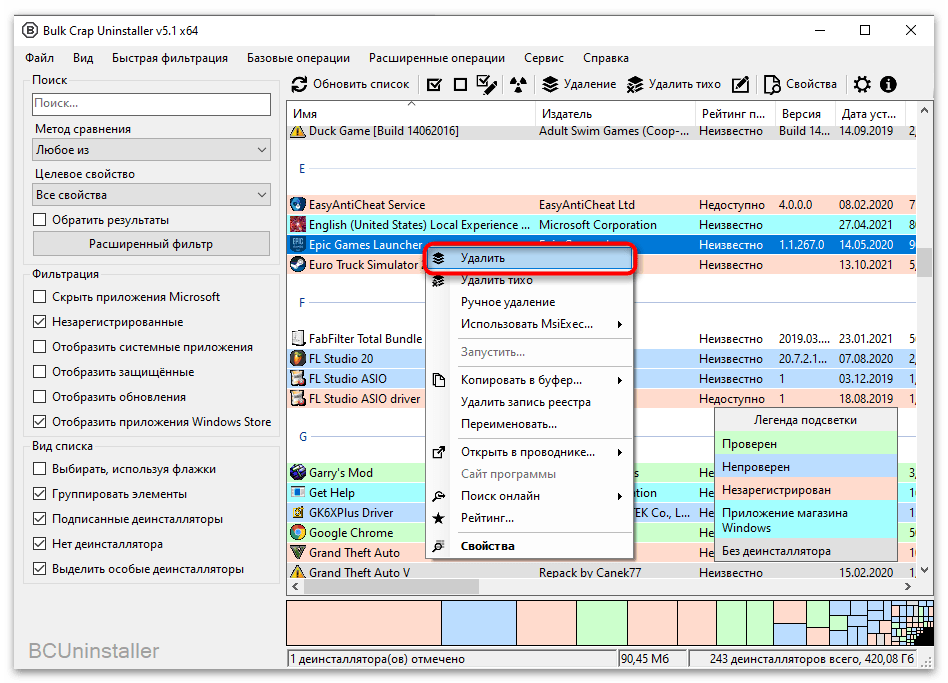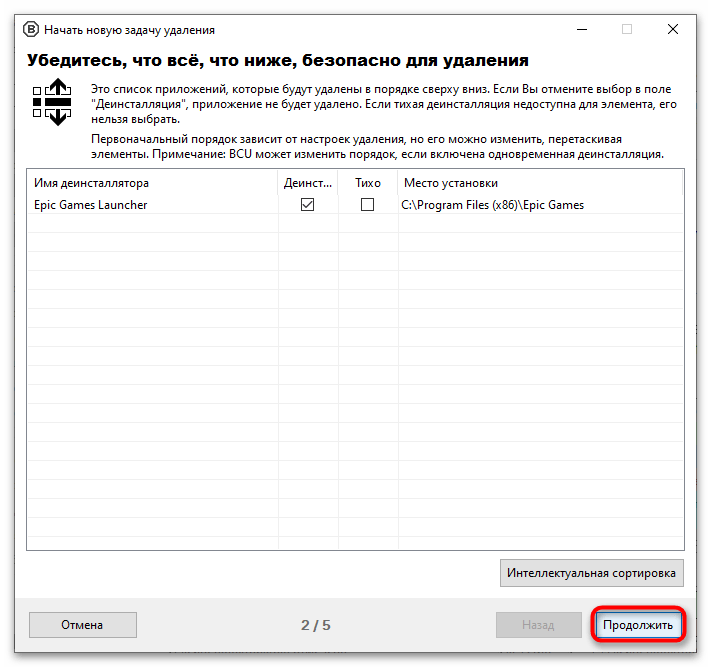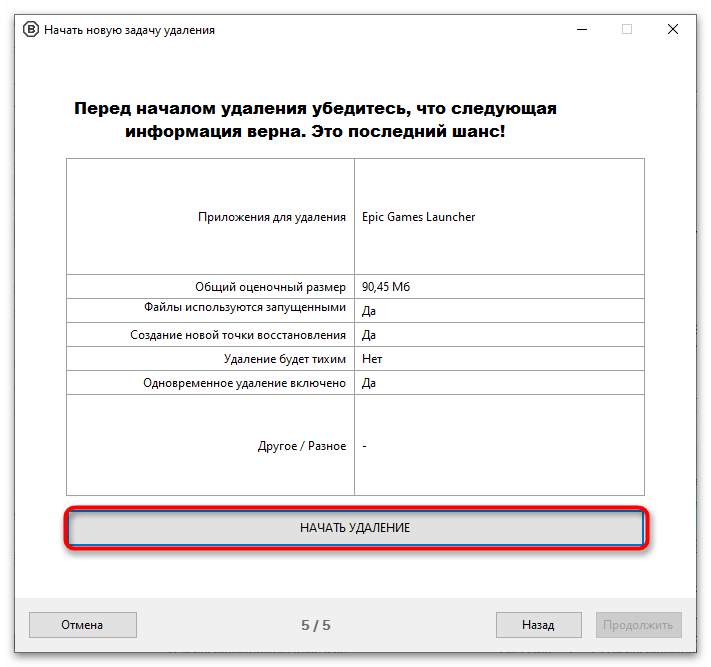Этот метод подойдет в тех случаях, когда нет возможности скачать специальные приложения для деинсталляции программ. С помощью него можно удалить весь Epic Games Launcher за исключением некоторых остаточных файлов, которые могли создаться при работе лаунчера. Они занимают крайне мало места и их наличие ни на что не влияют, поэтому в большинстве случаев их стирание с накопителя не несет особого смысла.
Перед тем как удалять сам лаунчер, нужно очистить компьютер от установленных через него игр. Если их немного, то это удобно делать через библиотеку Epic Games. Откройте ее и нажмите на три точки рядом с тем приложением, которое необходимо стереть. Нажмите «Удалить».
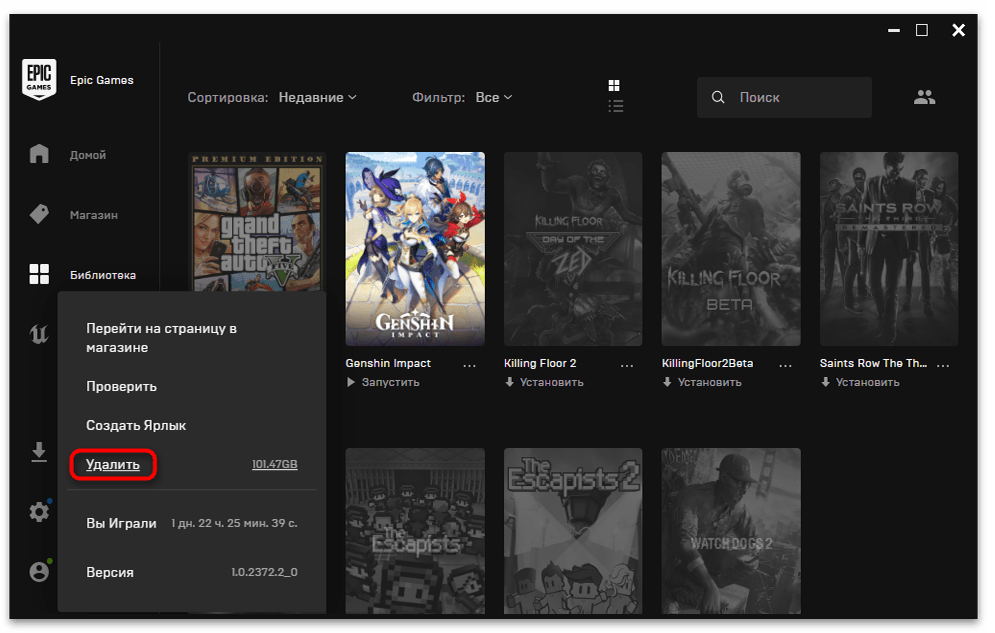
Когда игр много, проще удалять вручную их папки.
- Откройте каталог, в котором хранится папка с играми из Epic Games Store. Выделите эту папку, нажав по ней правой кнопкой мыши, и выберите «Удалить», чтобы отправить в корзину или стереть безвозвратно все установленные через лаунчер приложения.
![как полностью удалить epic games launcher_001]()
- Если нужно удалить только часть приложений, зайдите в место их хранения и выборочно удалите нужные папки. Это удобно делать, зажав клавишу Ctrl на клавиатуре и нажимая левой кнопкой мыши по необходимым объектам. Таким образом можно как ставить, так и убирать выделение, а также выбирать несколько папок за раз.
![как полностью удалить epic games launcher_002]()
Теперь остается удалить сам клиент. Процесс деинсталляции стандартный и может быть выполнен как через «Панель управления» > «Удаление программ», так и через «Параметры» — разницы нет.
Как удалить лаунчер майнкрафт
- Запустите удобное для вас приложение через «Пуск». В нашем случае это «Параметры».
![как полностью удалить epic games launcher_014]()
- Через левую панель переключитесь в раздел «Приложения», оттуда — в «Приложения и возможности».
![как полностью удалить epic games launcher_015]()
- Найдите в списке «Epic Games Launcher», нажмите по кнопке с тремя точками в этой же строке и выберите пункт «Удалить».
![как полностью удалить epic games launcher_016]()
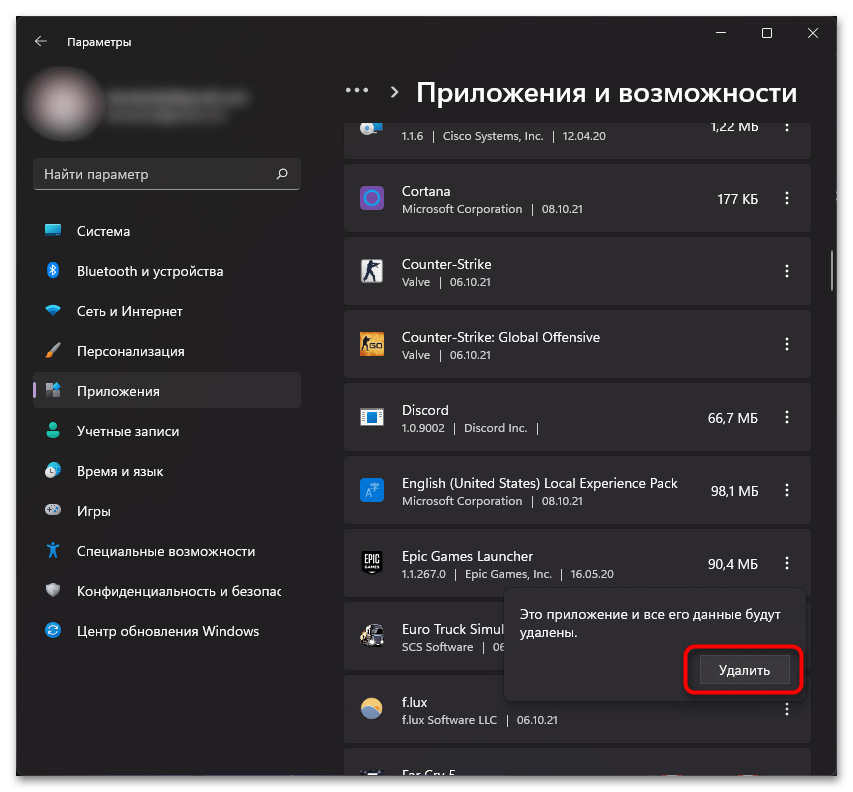
НЕ СКАЧИВАЙ БОЛЬШЕ ЭТОТ МАЙНКРАФТ ЛАУНЧЕР!
В Windows 10 и 11 также очень легко перейти к удалению, найдя лаунчер в поиске и выбрав пункт «Удалить».
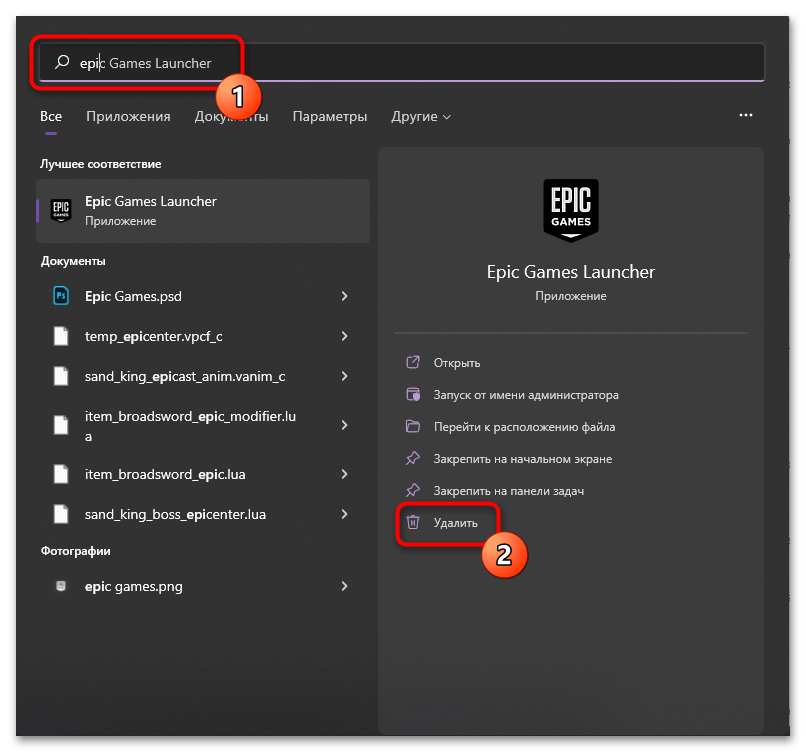
В этом случае откроется окно из «Панели управления», а принцип будет тот же самый, что уже был показан выше, — находим лаунчер и нажимаем кнопку удаления.
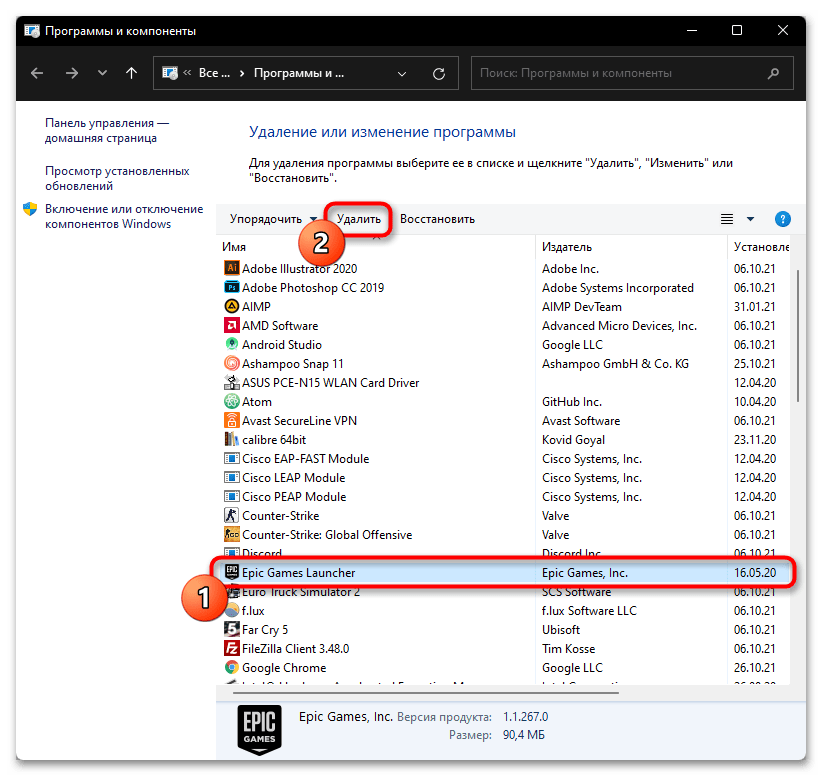
Для полного удаления следов клиента из системы проверьте наличие папок, которые могли остаться после деинсталляции средствами Windows, по следующему адресу:
C:UsersИМЯ_ПОЛЬЗОВАТЕЛЯAppDataLocal (папки «Epic Games» и «Epic GamesLauncher»).
Вы также можете открыть «Редактор реестра» через поиск в «Пуске» (или клавишами Win + R и вводом команды regedit ), слева выделить слово «Компьютер», нажать клавиши Ctrl + F и ввести в поисковое поле запрос «epic games». Найденные остаточные файлы (это могут быть либо разделы, расположенные в левой части окна, либо отдельные параметры, расположенные в центральной части окна) можно удалить. Следующий поиск запускайте уже клавишей F3. Однако настоятельно рекомендуем вносить подобные изменения в реестр только понимающим пользователям и только при наличии реальных причин — например, для «чистой» установки новой версии клиента.
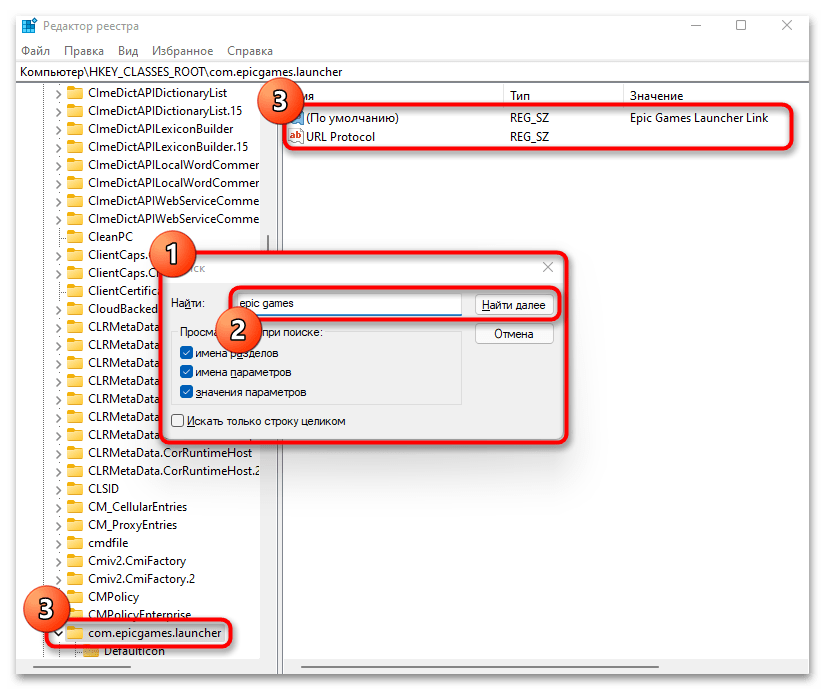
Способ 2: Сторонние программы
Утилиты, специально созданные для удаления приложений, имеют более широкую функциональность. Они могут отслеживать следы, оставленные программой, и стирать их по желанию пользователя.
CCleaner
Эту программу часто устанавливают на компьютеры, поэтому может оказаться, что она у вас уже есть. Помимо чистки кеша приложений, она умеет их и деинсталлировать. На официальном сайте CCleaner можно скачать бесплатную версию для домашнего использования, в которой эта функция также присутствует.
- Откройте CCleaner, в левом меню найдите и откройте вкладку «Инструменты».
![как полностью удалить epic games launcher_005]()
- Нажмите на «Удаление программ». Из открывшегося списка выберите «Epic Games Launcher» и запустите процедуру удаления с помощью кнопки «Деинсталляция». Не нажимайте на кнопку «Удалить», так как она только убирает приложение из списка программ!
![как полностью удалить epic games launcher_006]()
Revo Uninstaller
Это самая популярная утилита, заточенная конкретно под удаление других приложений. Имеет продвинутый набор функций, в том числе позволяет выборочно стирать оставленные программой следы. У нее есть бесплатная урезанная версия, но также можно скачать версию pro с бесплатным периодом в 30 дней.
Bulk Crap Uninstaller
BCUninstaller — это полностью бесплатная программа с открытым исходным кодом. Она так же, как и рассмотренные выше, удаляет приложения и оставшиеся от них следы. Помимо этого она может удалять даже системные приложения, если в этом возникнет необходимость.
- Откройте программу и нажмите правой кнопкой мыши по Epic Games Launcher. Нажмите «Удалить».
![как полностью удалить epic games launcher_011]()
- В открывшемся окне оставьте только галочку под пунктом «Деинсталляция». Удалять лаунчер тихо не имеет смысла.
![как полностью удалить epic games launcher_012]()
- В последующих шагах оставляйте настройки, предлагаемые утилитой. В конце нажмите «НАЧАТЬ УДАЛЕНИЕ».
![как полностью удалить epic games launcher_013]()
После окончания всех действий Epic Games Launcher будет полностью удален с вашего компьютера.
Источник: lumpics.ru
Как удалить Epic Games launcher с компьютера полностью?

Задаетесь вопросом, как удалить Epic Games launcher полностью, не оставляя ненужных файлов? Хотите очистить пространство на компьютере или нуждаетесь в загрузке обновлений? Надоело пользоваться системой и мечтаете избавиться от учетки? Поможем – и расскажем обо всем, что нужно знать!
В параметрах
Начнем с того, как удалить Эпик Геймс лаунчер с вашего устройства. Метод простейший, большинство из вас отлично с ним знакомы:
- Нажмите на кнопку меню «Пуск» и перейдите к разделу «Параметры» ;

- Откройте вкладку «Приложения» ;

- Загрузится полный список установленных программ – находим нужную;
- Выделяем кликом левой кнопки мыши – появится иконка, позволяющая удалить Epic Games launcher;

- Подтвердите действие – деинсталляция запустится автоматически.
Простой и привычный способ, которым умеет пользоваться каждый. Для того, чтобы добиться нужного результата, предварительно программу запуска нужно закрыть – убедитесь, что сделали это. Пока приложение запущено, стереть его не получится.
Более опытные пользователи не зря интересуются, как полностью удалить Эпик Геймс лаунчер – дело в том, что при стандартном способе деактивации внутри определенных папок компьютера может остаться «мусор». Ненужные файлы, которые лишь занимают место!
С помощью Uninstall Tool
Предположим, что вы не умеете самостоятельно чистить реестры (большинству пользователей этот навык не нужен). Поэтому рассказываем, как удалить Эпик Геймс лаунчер с компьютера полностью. Воспользуемся специальной утилитой Uninstall Tool.
Мы испробуем эту программу – но вы можете выбрать любой другой помощник, например, известный всем CC Cleaner. Подыщите софт на свой вкус, есть как платные, так и бесплатные варианты.
Uninstall Tool можно скачать на множестве сайтов, загрузка простая и понятная интуитивно – просто следуйте инструкции на экране. Загруженный софт запускаем и делаем следующее:
- В окне «Деинсталлятор» найдите название программы;
- Кликните левой кнопкой мышки дважды;
- На экране появится вопрос, действительно ли вы хотите удалить лаунчер Epic Games;
- Нажмите «Да» и ждите!
Если по каким-то причинам процесс не начинается, можно нажать на название программы запуска правой кнопкой мышки и выбрать пункт меню «Принудительное удаление». Теперь процесс пойдет как по маслу!
В целом понятно, как удалить Эпик Геймс лаунчер с компьютера? Учтите, это действие не отменяет вашей регистрации в системе и аккаунт останется действующим, пока вы сами его не деактивируете.

Избавляемся от учетной записи
Если вы настроены серьезно и хотите не просто стереть программу запуска, но также избавиться от аккаунта – вперед! Немного покопаемся в настройках:
- Откройте официальный сайт разработчика;
- Нажмите на имя пользователя наверху справа и перейдите к разделу меню «Учетная запись» ;

- Убедитесь, что находитесь на вкладке «Общие» ;

- Пролистайте страницу – в самом низу есть голубая кнопка «Запрос на удаление учетной записи» ;

- Нажмите на нее и ждите письма – на привязанную электронную почту придет код, который нужно ввести в соответствующее окно, после чего кликнуть на кнопку подтверждения.

Если вы избавитесь от учётной записи, вся связанная с ней информация, в том числе игровой прогресс и покупки в Fortnite, предметы и покупки в Store, а также покупки и проекты Unreal Engine, будут безвозвратно удалены. Действие можно отменить в течение 14 дней – просто войдите в профиль со своим паролем и логином.
Обновление
Некоторые пользователи хотят удалить и переустановить Эпик Геймс лаунчер, ведь после обновлений программа начинает работать лучше. Есть новость – для получения обновлений не нужно стирать приложение, достаточно просто перезапустить его:
- Найдите иконку программы запуска на панели задач, кликните правой кнопкой мышки и выберите «Выход» ;
- На рабочем столе есть ярлык приложения – жмите ПКМ, выбирайте пункт меню «Свойства» ;
- Найдите вкладку «Ярлык» и поле с отметкой «Объект» внутри;
- Там должен быть указан путь хранения программы запуска (например, :Program FilesEpicGamesLauncherPortalBinariesWin64EpicGamesLauncher.exe);
- Если в этом поле есть названия аргументов, их нужно удалить – просто поставьте курсор и сотрите;
- Кликните по значку «Применить».
Теперь снова откройте программу запуска – все должно работать нормально. Обновления будут обнаружены системой и подгружены автоматически (если они есть).
Вы узнали все – и даже больше – о том, как удалить Epic Games с компьютера. Если лаунчер больше не нужен, безжалостно деактивируйте его, избавляйтесь от учетной записи – зачем хранить софт, который больше не пригодится?
Источник: steamblog.ru
Удаление Launcher: Удалите Launcher Навсегда

Что такое Launcher

Скачать утилиту для удаления Launcher

Удалить Launcher вручную

Получить проффесиональную тех поддержку

Читать комментарии
Описание угрозы
Имя исполняемого файла:
Launcher
Badware
Win32 (Windows XP, Windows Vista, Windows Seven, Windows 8)
Метод заражения Launcher
Launcher копирует свои файл(ы) на ваш жёсткий диск. Типичное имя файла (*.*). Потом он создаёт ключ автозагрузки в реестре с именем Launcher и значением (*.*). Вы также можете найти его в списке процессов с именем (*.*) или Launcher.
Если у вас есть дополнительные вопросы касательно Launcher, пожалуйста, заполните эту форму и мы вскоре свяжемся с вами.
Скачать утилиту для удаления
Скачайте эту программу и удалите Launcher and (*.*) (закачка начнется автоматически):

* SpyHunter был разработан американской компанией EnigmaSoftware и способен удалить удалить Launcher в автоматическом режиме. Программа тестировалась на Windows XP, Windows Vista, Windows 7 и Windows 8.
Функции

Удаляет все файлы, созданные Launcher.

Удаляет все записи реестра, созданные Launcher.

Программа способна защищать файлы и настройки от вредоносного кода.

Программа может исправить проблемы с браузером и защищает настройки браузера.

Удаление гарантированно — если не справился SpyHunter предоставляется бесплатная поддержка.

Антивирусная поддержка в режиме 24/7 входит в комплект поставки.
Скачайте утилиту для удаления Launcher от российской компании Security Stronghold
Если вы не уверены какие файлы удалять, используйте нашу программу Утилиту для удаления Launcher.. Утилита для удаления Launcher найдет и полностью удалит Launcher и все проблемы связанные с вирусом Launcher. Быстрая, легкая в использовании утилита для удаления Launcher защитит ваш компьютер от угрозы Launcher которая вредит вашему компьютеру и нарушает вашу частную жизнь. Утилита для удаления Launcher сканирует ваши жесткие диски и реестр и удаляет любое проявление Launcher. Обычное антивирусное ПО бессильно против вредоносных таких программ, как Launcher. Скачать эту упрощенное средство удаления специально разработанное для решения проблем с Launcher и (*.*) (закачка начнется автоматически):

Функции

Удаляет все файлы, созданные Launcher.

Удаляет все записи реестра, созданные Launcher.

Программа может исправить проблемы с браузером.

Иммунизирует систему.

Удаление гарантированно — если Утилита не справилась предоставляется бесплатная поддержка.

Антивирусная поддержка в режиме 24/7 через систему GoToAssist входит в комплект поставки.
Наша служба поддержки готова решить вашу проблему с Launcher и удалить Launcher прямо сейчас!
Оставьте подробное описание вашей проблемы с Launcher в разделе Техническая поддержка. Наша служба поддержки свяжется с вами и предоставит вам пошаговое решение проблемы с Launcher. Пожалуйста, опишите вашу проблему как можно точнее. Это поможет нам предоставит вам наиболее эффективный метод удаления Launcher.
Как удалить Launcher вручную
Эта проблема может быть решена вручную, путём удаления ключей реестра и файлов связанных с Launcher, удалением его из списка автозагрузки и де-регистрацией всех связанных DLL файлов. Кроме того, отсутствующие DLL файлы должны быть восстановлены из дистрибутива ОС если они были повреждены Launcher.
Чтобы избавиться от Launcher, вам необходимо:
1. Завершить следующие процессы и удалить соответствующие файлы:
Предупреждение: вам необходимо удалить только файлы, контольные суммы которых, находятся в списке вредоносных. В вашей системе могут быть нужные файлы с такими же именами. Мы рекомендуем использовать Утилиту для удаления Launcher для безопасного решения проблемы.
2. Удалите следующие папки:
3. Удалите следующие ключи иили значения ключей реестра:
Предупреждение: Если указаны значения ключей реестра, вы должны удалить только указанные значения и оставить сами ключи нетронутыми. Мы рекомендуем использовать Утилиту для удаления Launcher для безопасного решения проблемы.
Как предотвратить заражение рекламным ПО? Мы рекомендуем использовать Adguard:
4. Сбросить настройки браузеров
Launcher иногда может влиять на настройки вашего браузера, например подменять поиск и домашнюю страницу. Мы рекомендуем вам использовать бесплатную функцию «Сбросить настройки браузеров» в «Инструментах» в программе Spyhunter Remediation Tool для сброса настроек всех браузеров разом. Учтите, что перед этим вам надо удалить все файлы, папки и ключи реестра принадлежащие Launcher. Для сброса настроек браузеров вручную используйте данную инструкцию:
Для Internet Explorer
- Если вы используете Windows XP, кликните Пуск, и Открыть. Введите следующее в поле Открыть без кавычек и нажмите Enter: «inetcpl.cpl».
- Если вы используете Windows 7 или Windows Vista, кликните Пуск. Введите следующее в поле Искать без кавычек и нажмите Enter: «inetcpl.cpl».
- Выберите вкладку Дополнительно
- Под Сброс параметров браузера Internet Explorer, кликните Сброс. И нажмите Сброс ещё раз в открывшемся окне.
- Выберите галочку Удалить личные настройки для удаления истории, восстановления поиска и домашней страницы.
- После того как Internet Explorer завершит сброс, кликните Закрыть в диалоговом окне.
Предупреждение: В случае если это не сработает используйте бесплатную опцию Сбросить настройки браузеров в Инструменты в программе Spyhunter Remediation Tool.
Для Google Chrome
- Найдите папку установки Google Chrome по адресу: C:Users»имя пользователя»AppDataLocalGoogleChromeApplicationUser Data.
- В папке User Data, найдите файл Default и переименуйте его в DefaultBackup.
- Запустите Google Chrome и будет создан новый файл Default.
- Настройки Google Chrome сброшены
Предупреждение: В случае если это не сработает используйте бесплатную опцию Сбросить настройки браузеров в Инструменты в программе Spyhunter Remediation Tool.
Для Mozilla Firefox
- Откройте Firefox
- В меню выберите Помощь >Информация для решения проблем.
- Кликните кнопку Сбросить Firefox.
- После того, как Firefox завершит, он покажет окно и создаст папку на рабочем столе. Нажмите Завершить.
Предупреждение: Так вы потеряте выши пароли! Рекомендуем использовать бесплатную опцию Сбросить настройки браузеров в Инструменты в программе Spyhunter Remediation Tool.
Источник: www.securitystronghold.com